Connetti/controlla i computer tramite rete con KontrolPack

Controlla facilmente i computer della tua rete con KontrolPack. Collega e gestisci computer con sistemi operativi diversi senza sforzo.
Se sei nuovo su Linux, potresti chiederti come eliminare un file. Esistono molti modi per eliminare i file su Linux. In questa guida tratteremo il metodo del terminale e alcuni metodi della GUI.

Elimina un file su Linux con il terminale
Per eliminare un file su Linux con il terminale, avrai bisogno di una finestra di terminale. Premi Ctrl + Alt + T sulla tastiera per aprirne uno. In alternativa, cerca "Terminale" nel menu dell'app e avvialo.
Con la finestra del terminale aperta, usa il comando ls per visualizzare il contenuto della tua cartella Inizio.
ls
Da qui, vedrai tutte le cartelle nella tua home directory. Utilizzare il comando cd per spostarsi nella cartella che contiene il file in cui si desidera eliminare. Ad esempio, se hai un file che desideri eliminare nella cartella "Documenti", procedi come segue.
cd ~/Documenti/ rm nome-del-file
In alternativa, se desideri rimuovere più file contemporaneamente, puoi farlo. Per rimuovere i file, utilizzare il comando rm seguito dal nome di ciascun file che si desidera eliminare dal computer.
rm nome-del-file-1 nome-del-file-2
Infine, se desideri eliminare ogni file di un tipo di file specifico, puoi utilizzare il comando rm con la funzione jolly. Ad esempio, per eliminare tutti i file JPG da una directory, eseguire:
rm *.jpg
Elimina un file su Linux con il file manager Gnome
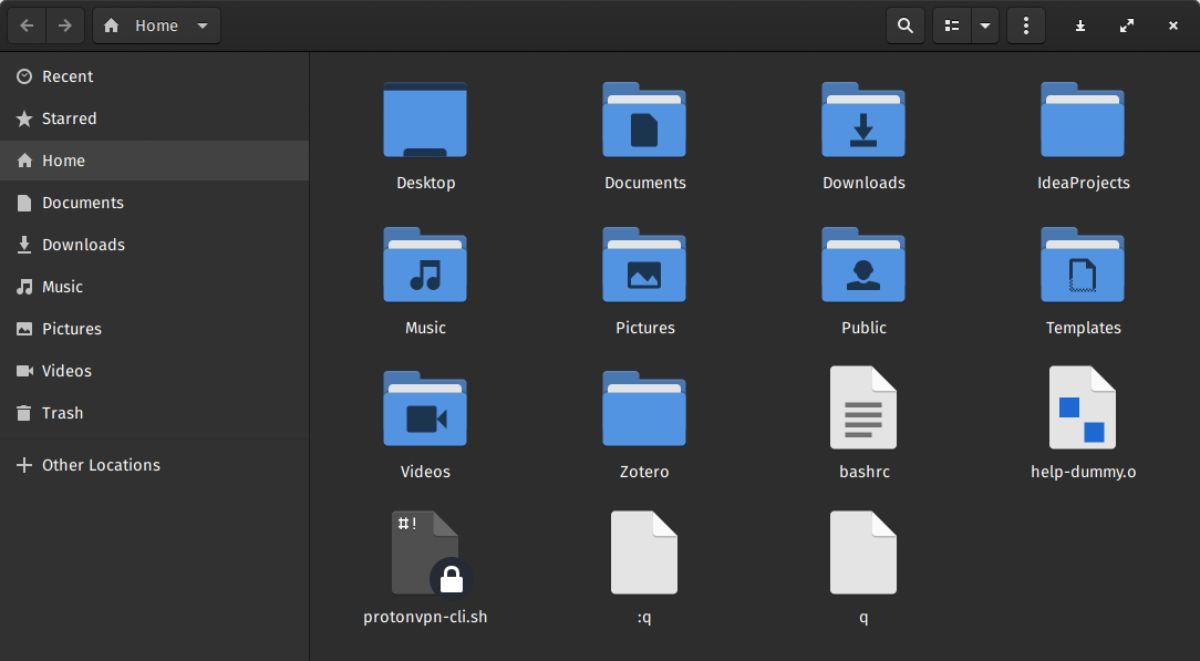
Se stai usando Linux, c'è una grande possibilità che tu stia usando l'ambiente desktop Gnome Shell. Il desktop Gnome Shell utilizza il file manager Gnome. Ecco come puoi eliminare un file usandolo.
Per eliminare un file con il file manager di Gnome, inizia aprendo "File". Puoi aprire "File" cercando "File" nel menu dell'app. Con l'app "File" aperta, cerca la cartella che contiene il file che desideri eliminare.
Una volta entrato nella cartella che contiene il file che desideri eliminare, selezionalo con il mouse. Quindi, fai clic destro su di esso e seleziona il pulsante "Sposta nel cestino". In alternativa, tieni premuto Maiusc e fai clic destro su di esso per eliminare definitivamente il file.
Elimina un file su Linux con il file manager di KDE
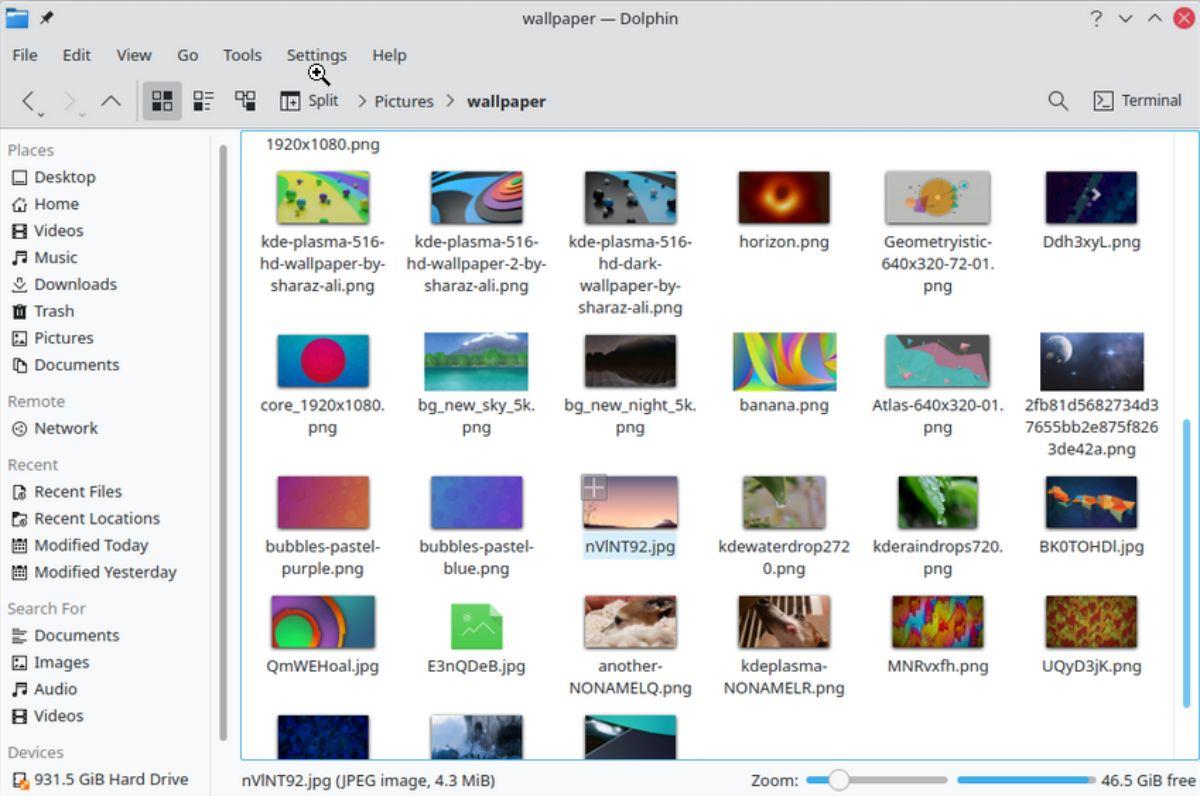
Se usi Kubuntu, la versione KDE di OpenSUSE o un altro sistema operativo Linux che utilizza KDE Plasma, utilizzerai il file manager di KDE. Ecco come puoi eliminare un file usandolo.
Per iniziare, avvia il file manager di KDE. Puoi avviarlo cercando "Dolphin" nel menu dell'app. Una volta aperto, cerca la cartella che contiene il file che desideri eliminare.
Selezionalo con il mouse quando hai individuato il file che desideri eliminare in Dolphin. Quindi, fai clic destro su di esso con il mouse e seleziona l'opzione "Sposta nel cestino". Oppure, se desideri eliminarlo definitivamente, tieni premuto Maiusc e seleziona l'opzione "Elimina" nel menu di scelta rapida.
Come eliminare una directory su Linux
L'eliminazione di una directory su Linux può essere eseguita in molti modi, in modo simile all'eliminazione di un file. Ecco come se sei nuovo su Linux e non sai come eliminare le directory.
Elimina una directory su Linux con il terminale
L'eliminazione di una directory su Linux con il terminale può essere eseguita con due comandi. Se la directory che desideri eliminare è vuota, usa il comando rmdir .
Ad esempio, per eliminare la cartella "test", che è vuota, procedere come segue.
test rmdir
Se la directory che desideri eliminare su Linux è piena di file, dovrai utilizzare il comando rm con l' opzione di comando -rf . Ad esempio, se la cartella "test" contiene dei file, puoi eliminare la cartella con il comando seguente.
prova rm-rf
Elimina una directory su Linux con il file manager Gnome
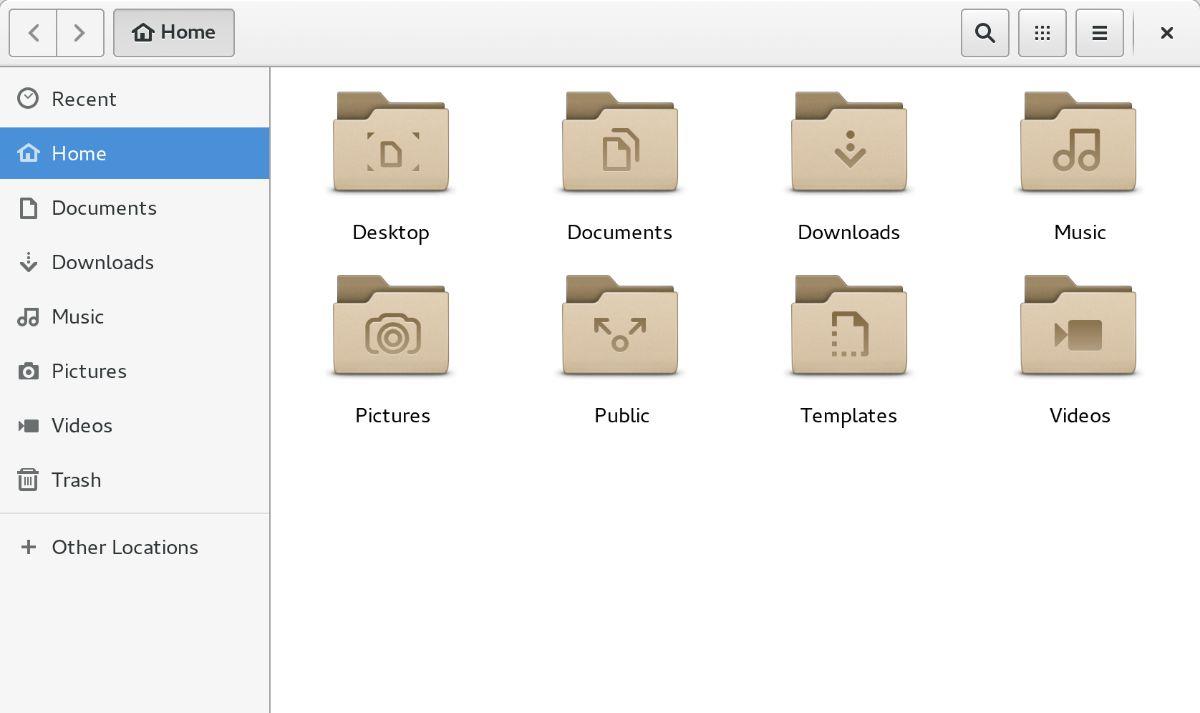
Eliminare una directory nel file manager di Gnome è come eliminare un file. Per eliminare una directory, procedere come segue. Innanzitutto, apri il file manager di Gnome. Puoi farlo cercando "File" nel menu dell'app.
Con il file manager di Gnome aperto e pronto per l'uso, cerca la directory in cui desideri eliminare. Quando l'hai individuato, selezionalo con il mouse. Fai clic con il tasto destro sulla directory e scegli l'opzione "Sposta nel cestino".
Vuoi eliminarlo invece di inviarlo definitivamente nel cestino? Tieni premuto il tasto Maiusc mentre fai clic con il pulsante destro del mouse e seleziona l'opzione "Elimina" nel menu di scelta rapida.
Elimina una directory su Linux con il file manager di KDE

Per eliminare una directory su Linux con il file manager di KDE, inizia aprendola. Puoi aprire il file manager di KDE cercando "Dolphin" nel menu dell'app.
Con il file manager di KDE aperto, individua la directory che desideri eliminare dal sistema. Fai clic con il pulsante destro del mouse sul file e seleziona il pulsante "Sposta nel cestino" quando lo trovi. Oppure, tieni premuto il tasto Maiusc e seleziona il pulsante "Elimina" per eliminare definitivamente la tua directory.
Controlla facilmente i computer della tua rete con KontrolPack. Collega e gestisci computer con sistemi operativi diversi senza sforzo.
Vuoi eseguire automaticamente alcune attività ripetute? Invece di dover cliccare manualmente più volte su un pulsante, non sarebbe meglio se un'applicazione...
iDownloade è uno strumento multipiattaforma che consente agli utenti di scaricare contenuti senza DRM dal servizio iPlayer della BBC. Può scaricare video in formato .mov.
Abbiamo trattato le funzionalità di Outlook 2010 in modo molto dettagliato, ma poiché non verrà rilasciato prima di giugno 2010, è tempo di dare un'occhiata a Thunderbird 3.
Ogni tanto tutti abbiamo bisogno di una pausa, se cercate un gioco interessante, provate Flight Gear. È un gioco open source multipiattaforma gratuito.
MP3 Diags è lo strumento definitivo per risolvere i problemi nella tua collezione audio musicale. Può taggare correttamente i tuoi file mp3, aggiungere copertine di album mancanti e correggere VBR.
Proprio come Google Wave, Google Voice ha generato un certo fermento in tutto il mondo. Google mira a cambiare il nostro modo di comunicare e poiché sta diventando
Esistono molti strumenti che consentono agli utenti di Flickr di scaricare le proprie foto in alta qualità, ma esiste un modo per scaricare i Preferiti di Flickr? Di recente siamo arrivati
Cos'è il campionamento? Secondo Wikipedia, "È l'atto di prendere una porzione, o campione, di una registrazione sonora e riutilizzarla come strumento o
Google Sites è un servizio di Google che consente agli utenti di ospitare un sito web sul server di Google. Ma c'è un problema: non è integrata alcuna opzione per il backup.



![Scarica FlightGear Flight Simulator gratuitamente [Divertiti] Scarica FlightGear Flight Simulator gratuitamente [Divertiti]](https://tips.webtech360.com/resources8/r252/image-7634-0829093738400.jpg)




